Spoolはワンクリックでウェブサイトを保存し、PCのブラウザーやスマートフォンで見られる、いわゆる“後で読む”系のツールだ。保存したサイトはスマホの小さい画面でも読みやすいシンプルなレイアウトに整形され、自動的にダウンロードされる。複数のページに渡る記事を1画面にしたり、FlashやムービーもHTML5に変換した状態で保存するなど、先行するサービスに比べ、ウェブサイトをそのまま再現することに主眼が置かれている。
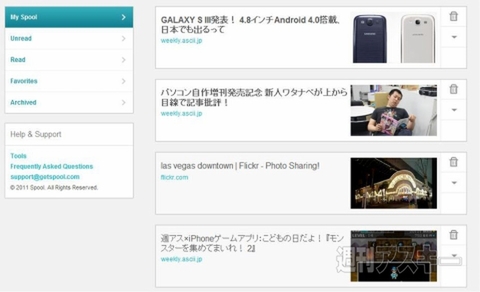 |
|---|
■インストール
グーグルのウェブサイト“Chrome ウェブストア”(関連サイト)にアクセス。『Spool』を検索して、ダウンロードサイト(関連サイト)へ。
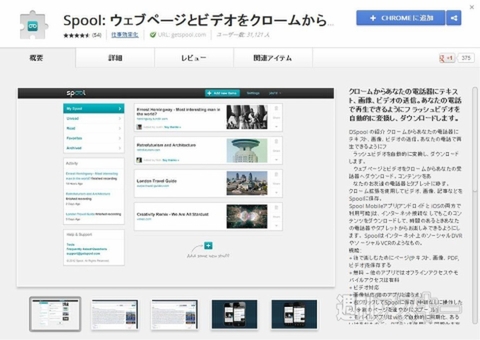 |
|---|
右上に表示された【CHROMEに追加】を押し、【追加】をクリックすると数秒でインストールが終了する。
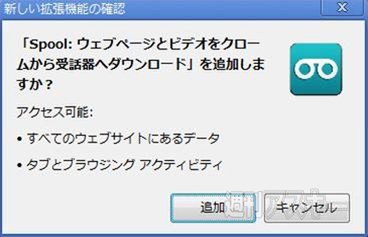 |
|---|
インストールが終わるとSpoolのウェブサイトが表示される。右上の【Login】をクリック。
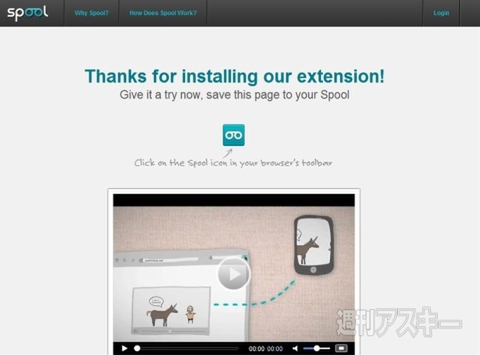 |
|---|
メールアドレスとパスワードを入力して【Login】をクリックするか、【Login with Facebook】をクリック。
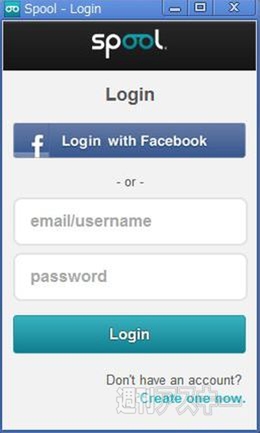 |
|---|
Facebookでログインした場合は確認画面が出る。
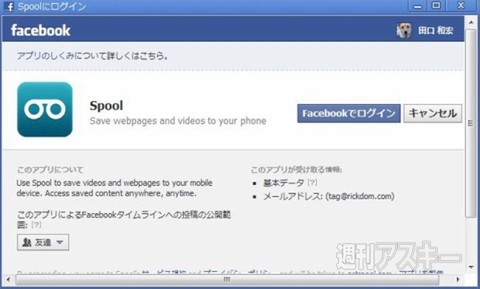 |
|---|
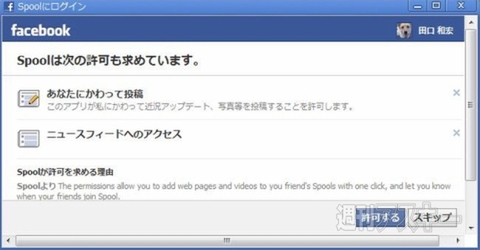 |
これでパソコン側の準備は完了だ。
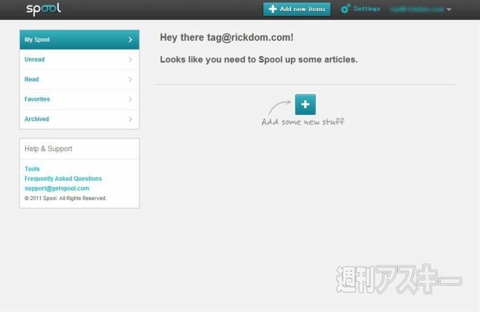 |
|---|
■iPhoneアプリのインストール
iPhone/iPadユーザーは“App Store”から『Spool』を検索し、【インストール】をタップしよう。インストールが終わったら『Spool』のアイコンをタップ。
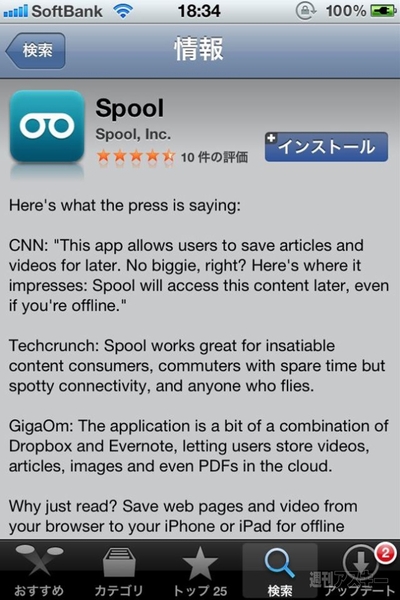 |
|---|
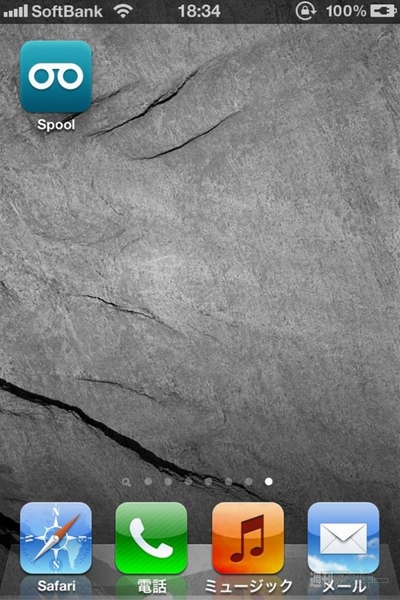 |
チュートリアル画面が出るので、すべて確認できたら右上の【Log in】をタップ。
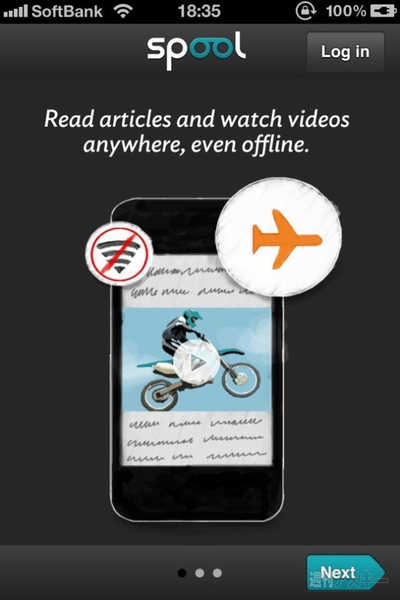 |
|---|
メールアドレスとパスワードを入力して【Login】をタップするか、【Login with Facebook】をタップ。
 |
|---|
【My Spool】画面が表示されたら準備完了だ。
 |
|---|
なお、Androidのユーザーは“Playストア”から同様の手順でアプリをダウンロードしよう。
■ウェブページを保存しよう
保存したいウェブページを開いた状態でアドレスバーの右側に出ている【Spool】のアイコンをクリック。
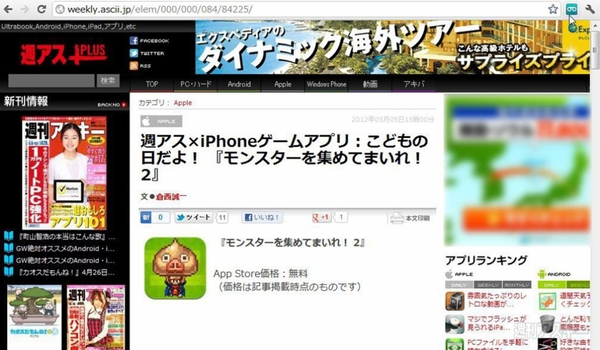 |
|---|
【Spool】アイコンの下に表示される【Spool it!】ボタンをクリックし、しばらく待つと保存完了だ。
 |
|---|
ページタイトルかサムネイルをクリックすると、ページの内容が表示される。シンプルで読みやすいレイアウトに整形されているのがわかるだろう。
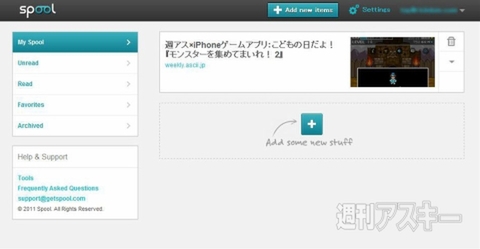 |
|---|
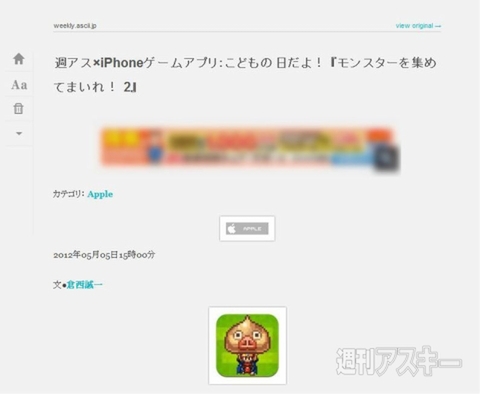 |
ウェブページを保存したらiPhoneアプリを起動してみよう。すぐに保存したページのダウンロードが始まる。左側の緑色のバーが上まで達したらダウンロード完了だ。タイトルかサムネイルをタップしよう。
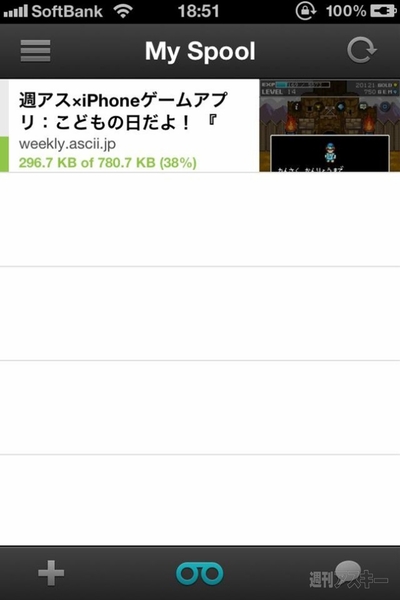 |
|---|
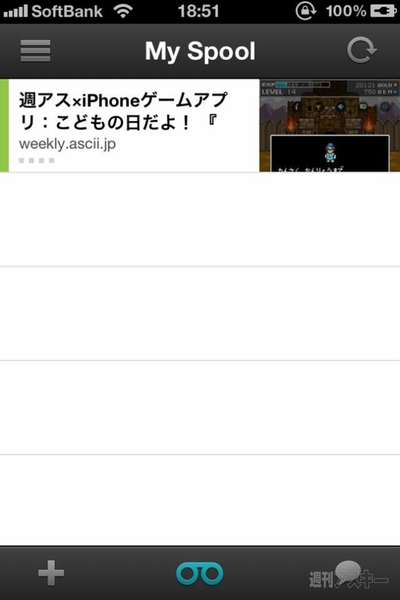 |
保存したウェブページが表示される。画像も文章がきれいに整理されているのでサクサク読める。
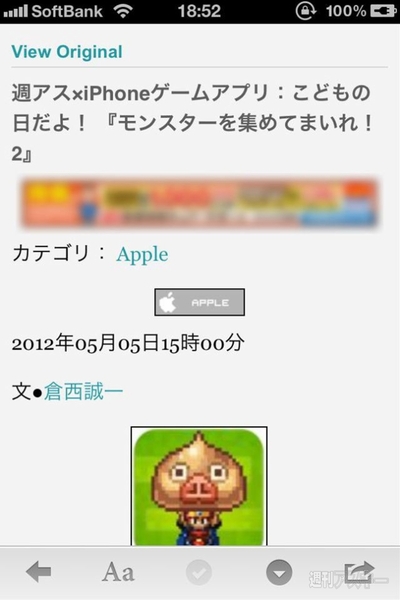 |
|---|
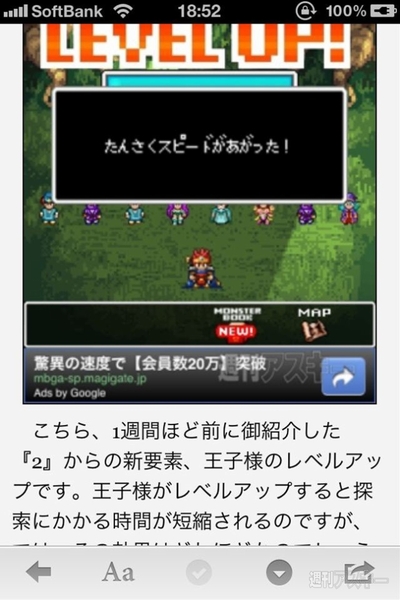 |
■動画を保存する
動画が含まれているサイトを保存してみよう。残念ながらYouTubeには対応していないが、Flickr、Veoh、Daylymotionなどほかの主要動画サイトには対応している。保存方法は普通のウェブページと同様、右上の【Spool】アイコンをクリックだ。
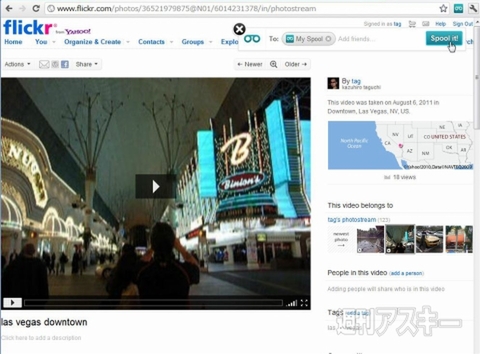 |
|---|
通常のページより若干時間がかかるが、無事保存できた。
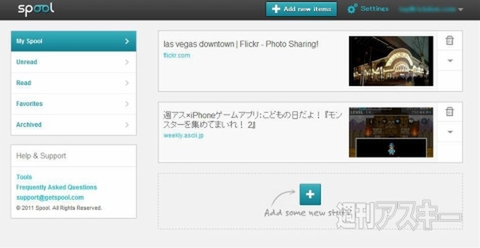 |
|---|
iPhoneで確認してみよう。WiFi接続ならダウンロードにもさほど時間はかからない。
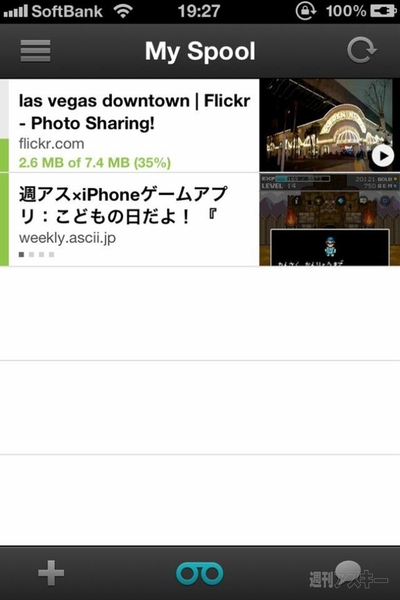 |
|---|
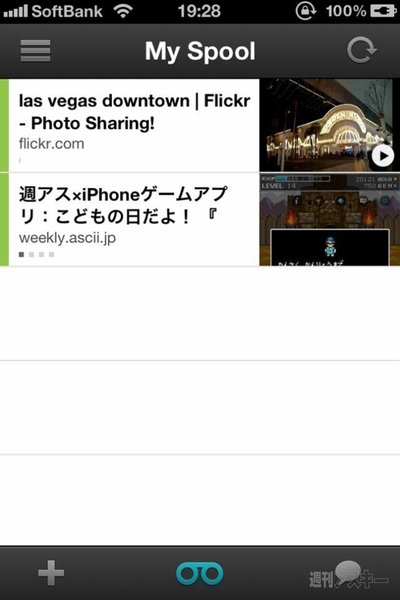 |
画像の再生ボタンをタップするとスムーズに動画を再生できた。
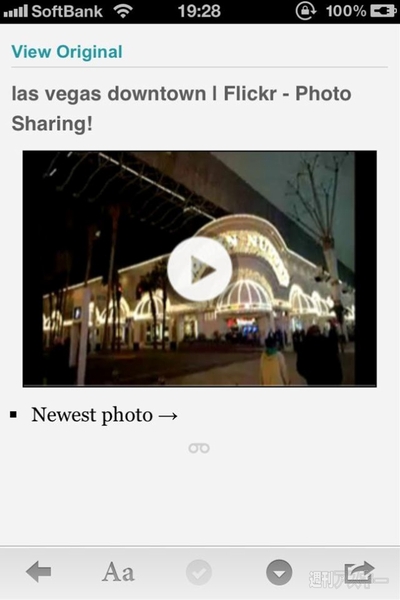 |
|---|
 |
■保存したページを整理しよう
ログイン直後、左側のメニューは【My Spool】が選ばれている。ここには保存したすべてのウェブページが表示される。
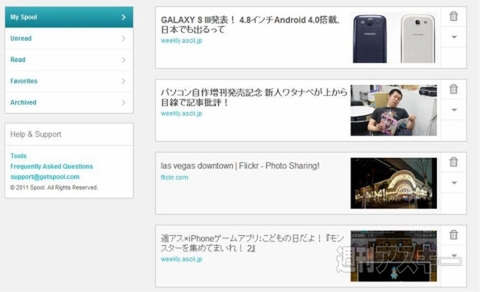 |
|---|
【Unread】を選ぶと未読のページのみが、【Read】を選ぶと既読のページのみが表示される。
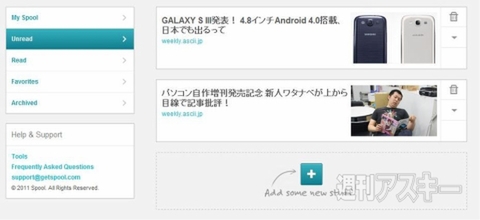 |
|---|
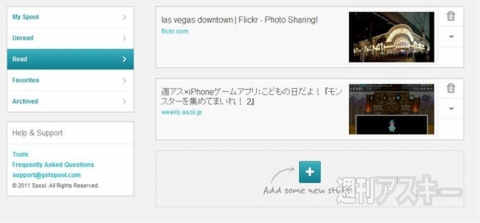 |
各ページの右側にある【▼】をクリックすると、お気に入りのページを保存する【Favorite】、取っておきたいページを保存する【Archive】に移すことができる。
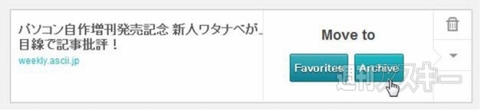 |
|---|
【ゴミ箱】クリックで表示するメニューでは、【Archive】に移すか、【Delete Parmanently】を押して削除するかを選べる。
 |
|---|
■Facebookからページを保存する
Facebookアカウントで『Spool』にログインすると、Facebookに投稿された他サイトへのリンクに【Spool】アイコンが表示されるようになり、クリックするとリンク先のページをSpoolに保存できる。
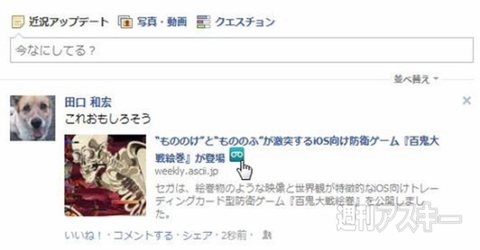 |
|---|
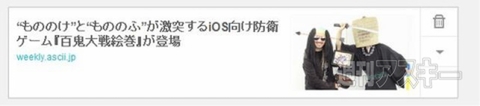 |
画面上部の【Setting】をクリックして表示される設定画面には、【Twitter】、【Google】、【Dropbox】とリンクを設定できるボタンがある。
 |
|---|
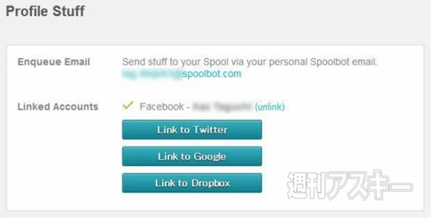 |
リンク設定を行なうとFacebookと同様にGoogle+やTwitterにも【Spool】アイコンが表示されるようになる。またDropboxとリンクすると、Dropboxフォルダー内に【Spool】というフォルダーが自動作成され、保存した内容がDropboxでも同期するようになる。
 |
|---|
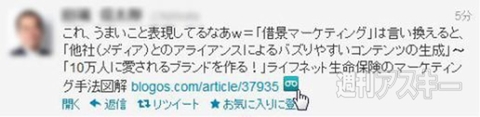 |
●関連サイト
Spool
バージョン:0.5.6.0
フリーソフト
作者:getspool.com
(バージョンは記事作成時のものです)
週刊アスキーの最新情報を購読しよう



